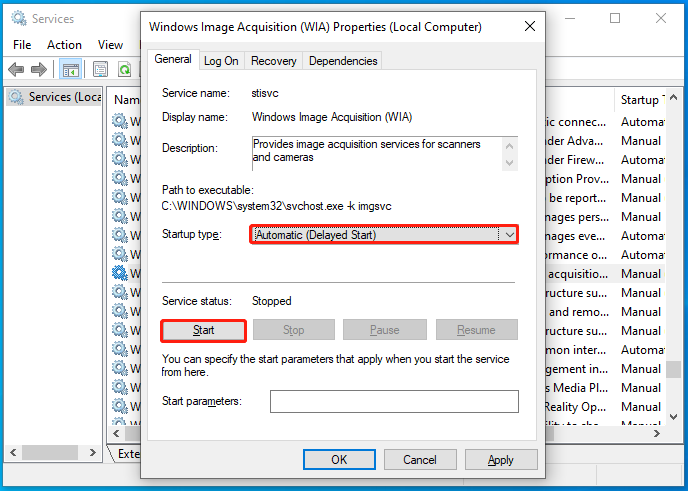Kesalahan Pemindaian Windows 0x00000015
Terkadang, Anda perlu menggunakan pemindai untuk memproses dokumen dalam pekerjaan Anda. Apa yang harus dilakukan jika Anda mendapatkan kode kesalahan 0x00000015 di komputer Anda saat mencoba memindai dokumen dengan pemindai Anda? Pesan kesalahan lengkapnya adalah:
Operasi tidak dapat diselesaikan (kesalahan 0x00000015). perangkat belum siap.
Kode kesalahan printer 0x00000015 bertanggung jawab atas kesalahan driver pemindai, Layanan Akuisisi Gambar Windows, gangguan program pihak ketiga, dan banyak lagi. Sekarang, jika Anda masih mendapatkan kesalahan ini setelah komputer Anda restart, gulir ke bawah untuk mendapatkan tutorial lengkapnya.
Kiat:
Coba MiniTool ShadowMakerKlik untuk mengunduh100%Bersih & Aman
Bagaimana Cara Memperbaiki Kesalahan Printer HP 0x00000015 di Windows 10/11?
Perbaiki 1: Mulai ulang Layanan Akuisisi Gambar Windows
Untuk menjalankan pemindai Anda dengan benar, pastikan Layanan Akuisisi Gambar Windows berjalan. Jika layanan ini dihentikan tanpa sepengetahuan Anda, kesalahan 0x00000015 mungkin juga muncul. Ikuti langkah-langkah berikut untuk memulai ulang layanan ini:
Langkah 1. Tekan diizinkan + R untuk menghadapi berlari kotak.
Langkah 2. Ketik layanan.msc dan tekan OKE peluncuran melayani.
Langkah 3. Gulir ke bawah untuk mencari tahu Akuisisi Gambar Windows dan klik kanan untuk memilih Mengulang kembali.
Langkah 4. Jika layanan ini berjalan, klik dua kali untuk membukanya properti > tekan Awal > berubah Jenis permulaan Ke otomatis > tekan Menerapkan & OKE untuk menyimpan perubahan.
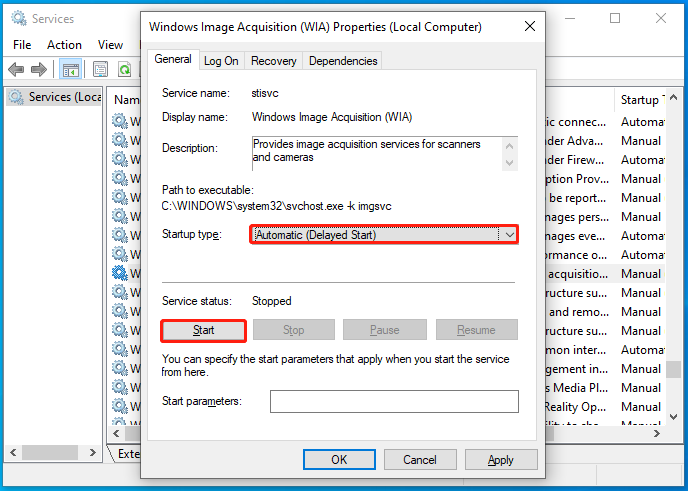
Lihat juga: Cara Memperbaiki Akuisisi Gambar Windows CPU Tinggi
Perbaiki 2: Instal ulang Driver Pemindai
Pemindai memainkan peran penting dalam komunikasi antara pemindai Anda dan sistem. Setelah driver kedaluwarsa, rusak, atau tidak kompatibel, komputer Anda akan gagal mendeteksi pemindai Anda Operasi tidak dapat diselesaikan kesalahan 0x00000015. Oleh karena itu, Anda dapat mempertimbangkan untuk menginstal ulang driver. Untuk melakukannya:
Langkah 1.-Klik kanan Menu mulai dan pilih Pengaturan perangkat.
Langkah 2. Perluas Antrian print kategori untuk menampilkan semua driver pemindai Anda.
Langkah 3.-Klik kanan pada driver untuk memilih Copot pemasangan alat tersebut.
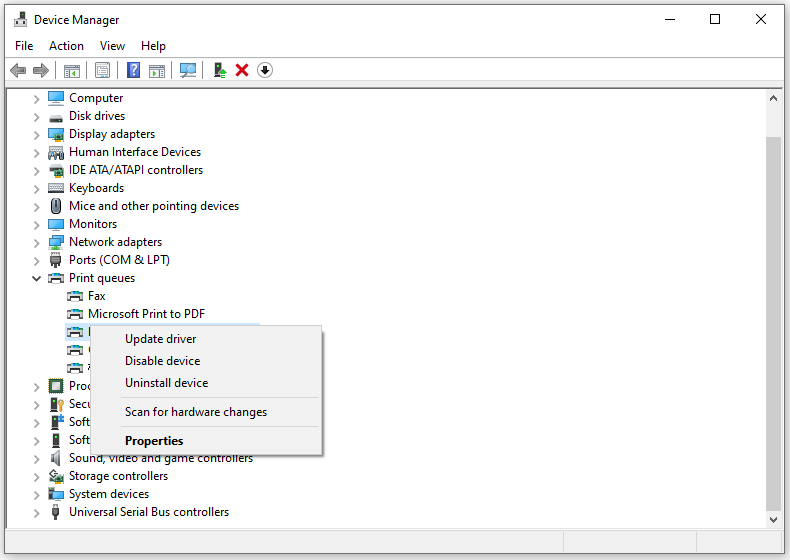
Langkah 4. Konfirmasikan operasi ini dan tunggu prosesnya selesai.
Langkah 5. Matikan dan nyalakan kembali komputer Anda dan secara otomatis akan menginstal driver printer yang tersedia untuk Anda.
Perbaiki 3: Lakukan Boot Bersih
Beberapa layanan pihak ketiga mungkin mengganggu akses pemindai, menyebabkan kesalahan pemindai 0x00000015. Dalam hal ini, sebaiknya lakukan boot bersih. Dengan begitu, Windows akan dimulai dengan serangkaian driver dasar dan program startup untuk membantu Anda menemukan program yang bermasalah untuk Anda. Untuk melakukannya:
Langkah 1. Tekan diizinkan + R untuk menghadapi berlari kotak.
Langkah 2. Ketik msconfig dan tekan Memasuki untuk menghadapi Sistem konfigurasi.
Langkah 3. Masuk melayani tab, periksa Sembunyikan semua layanan Microsoft dan tekan Matikan semuanya.
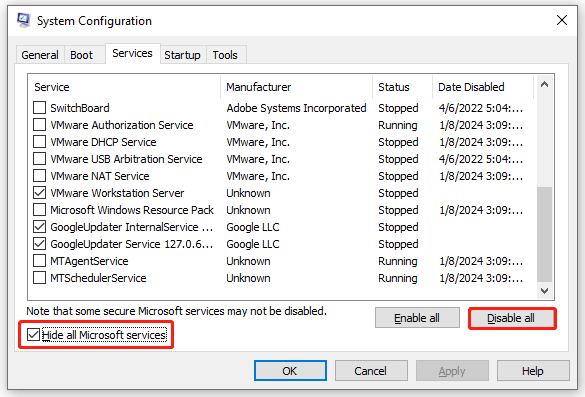
Langkah 4. Pergilah ke arah Rintisan bagian dan tekan Buka Pengelola Tugas.
Langkah 5. Masuk Rintisan tab, klik kanan pada setiap item yang diaktifkan dan pilih matikan.
Langkah 6. Kembali ke Sistem konfigurasi dan simpan semua perubahan.
Kata-kata Terakhir
Hanya itu yang dapat Anda lakukan 0x00000015 perangkat belum siap. Terima kasih banyak karena Anda dapat memproses dokumen Anda tanpa kesalahan yang sama. Selamat Mengangkat!